本期內容,我們分享PPT中插入音樂的三種設置。學會之後,你就可以應對使用背景音樂的各種複雜場景了。
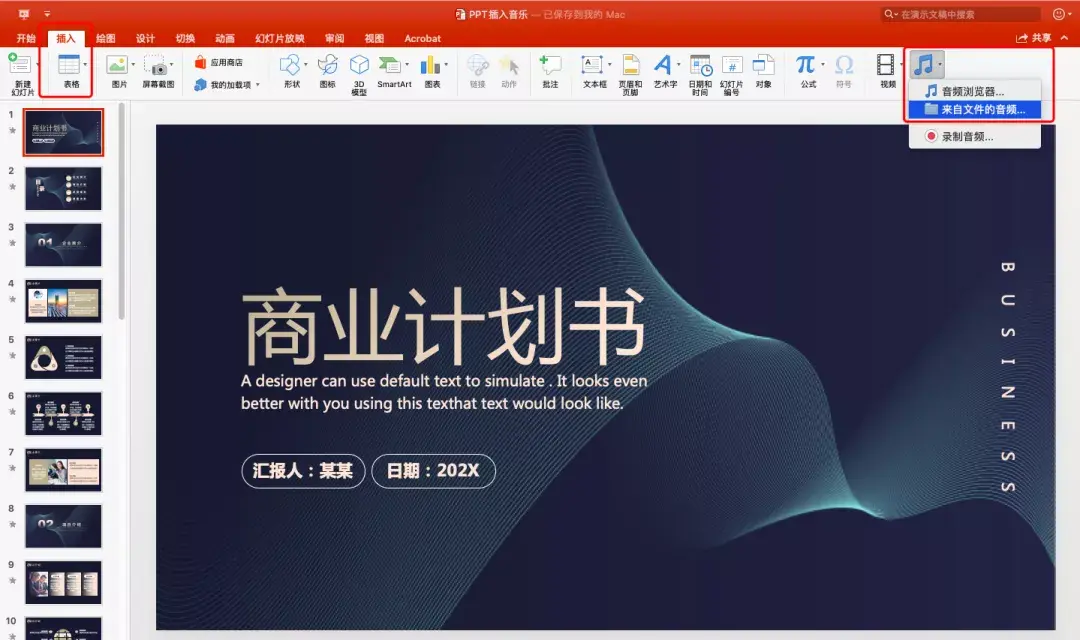
首先,我們先把音樂插入幻燈片,插入→ 音頻→ 來自文件的音樂,去電腦裡選擇音樂,選中後,點擊“插入”。

音樂插入後,會有個喇叭的標誌,默認在頁面居中位置,為了不影響編輯排版,最好拖拽到左上角頁面以外的位置。
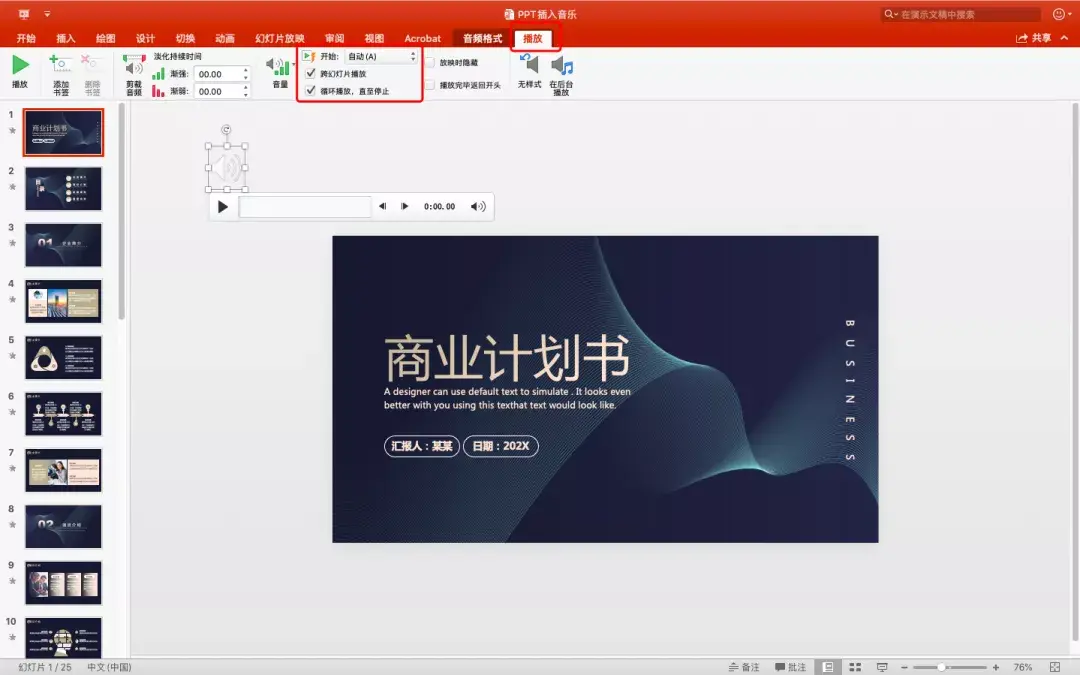
第一種設置,第一頁到最後一頁全程播放音樂,點擊選中音樂,“播放”設置,“開始”根據實際情況選擇“自動”或者“單擊”,勾選“循環播放,直至停止”,勾選“跨幻燈片播放”,演講全程,音樂以單曲循環的方式播放。這種設置比較適合情感或勵誌類演講,需要背景音樂來烘托現場氣氛。
第二種設置,只在某一頁上播放音樂,翻到下一頁時,音樂立刻停止。其它參數不變,取消勾選“跨幻燈片播放”就可以了。這種設置比較適合會議正式開始前的暖場,演講中的抽獎或做遊戲的環節,需要一些歡快的節奏感強的音樂讓現場氣氛活躍起來。
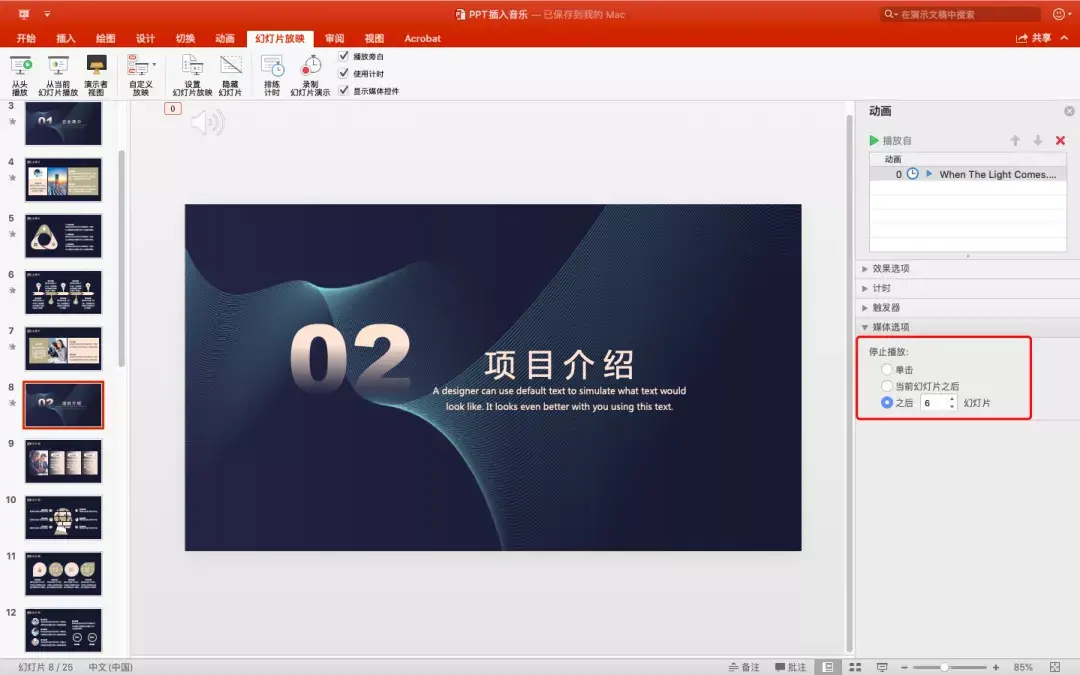
第三種設置,有時我們只需要在連續的某幾頁播放,我們設置一下從第8頁到13頁播放音樂,數一下一共6頁。在第8頁插入音樂,“播放”設置,“開始”根據實際情況選擇“自動”或者“單擊”,勾選“跨幻燈片播放”,勾選“循環播放,直至停止”。
點擊小喇叭,點擊頂部的“動畫”,調出“動畫窗格”,點擊選中音樂名字。 “媒體選項”,“停止播放”,“之後幻燈片”這裡的數字設置為6,也就是第8頁到第13頁這6頁,當你翻到第14頁,音樂立刻停止。
這種設置比較適合演講中突出強調某個部分,需要靠溫情或激情的音樂助力演講者把氛圍推向一個新的高度。
文章為用戶上傳,僅供非商業瀏覽。發布者:Lomu,轉轉請註明出處: https://www.daogebangong.com/zh-Hant/articles/detail/Three%20settings%20for%20inserting%20music%20in%20PPT.html

 支付宝扫一扫
支付宝扫一扫 
评论列表(196条)
测试